如何在PPT中加入视频?在PPT中加入视频和加入图片的操作是一样的,但因为本地计算机支持的视频格式不一定支持现有格式,即便这台电脑支持,换一台电脑就是未知数了,所以笔者建议用户使用推荐的WMV格式视频。
如何在PPT中加入视频?
1、新建一个幻灯片,并插入一个视频。
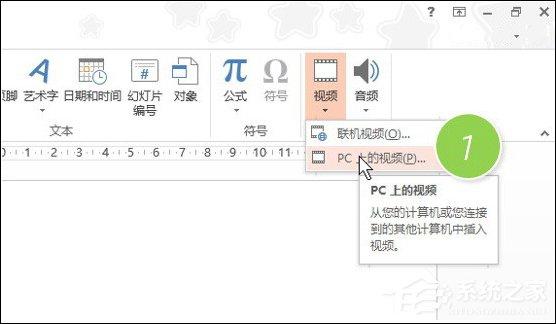
2、并且推荐视频为WMV格式,笔者这边放的是MP4格式。
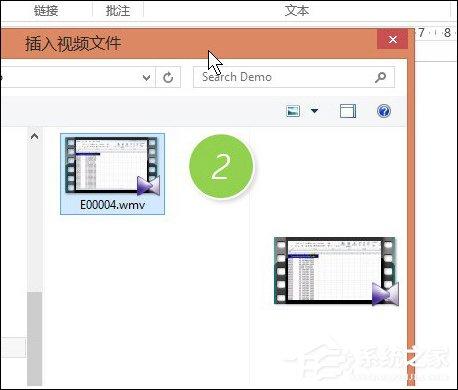
3、在“视频工具”中,“播放”选项卡,将“开始”设置自动。即可实现播放PPT时候,自动播放视频。
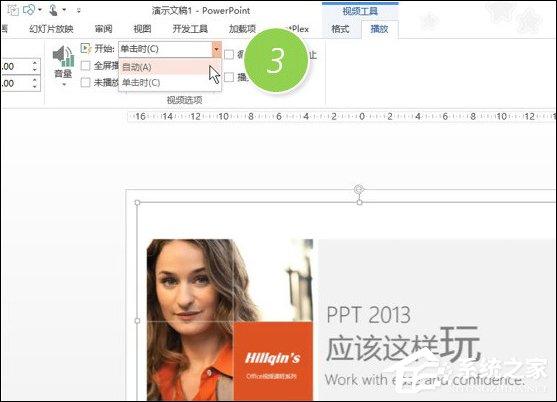
在Office 2013中插入视频确实是非常简单的事情,但在以往的版本中,就需要用户使用PPT第三方控件来支持播放需要。